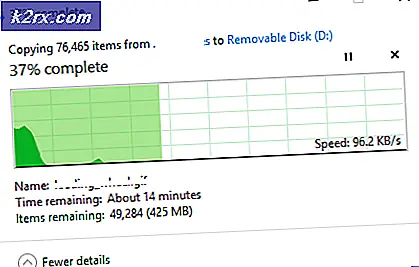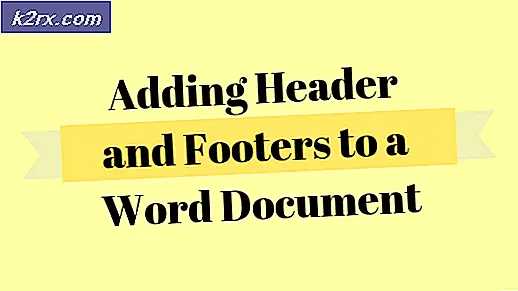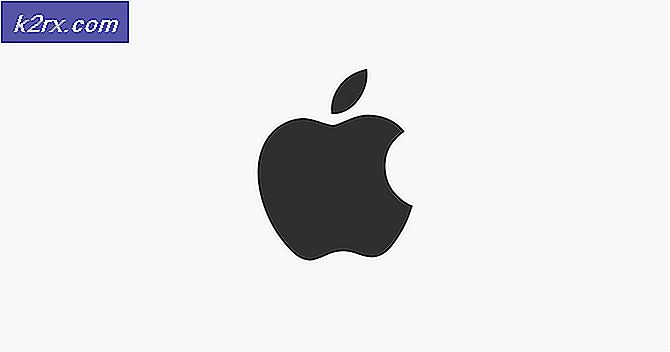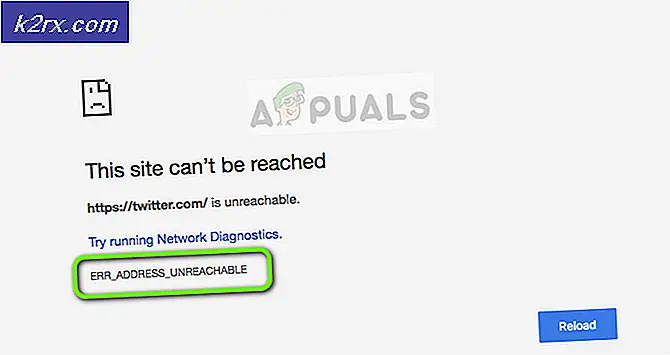วิธีกำหนดค่าและแก้ปัญหาแบบอักษรใน Linux
ผู้ใช้ที่ติดตั้งแบบอักษร แต่ไม่สามารถดูได้ในแอปพลิเคชันใด ๆ ของพวกเขาอาจต้องอัปเดตแคชแบบอักษรเพื่อให้แสดงผลอย่างถูกต้อง อาจมีปัญหาในการติดตั้งหรือแม้แต่ไฟล์ที่มีตัวอักษรเอง
โดยทั่วไปโปรแกรมอาจจะพยายามทำให้ข้อความในแบบอักษรอื่นนอกเหนือจากที่เพิ่งติดตั้งไว้ นี่เป็นปัญหาที่เกิดขึ้นกับแบบอักษร Unicode เฉพาะบางช่วงเท่านั้น ข้อผิดพลาดเหล่านี้ส่วนใหญ่สามารถแก้ไขได้โดยง่ายหากว่าไฟล์ตัวอักษรเป็นสิ่งที่ดีและมีรูปแบบที่ถูกต้อง ไฟล์ OTF และ TTF ควรได้รับการสนับสนุนที่หลากหลายจากการแจกแจงสมัยใหม่ดังนั้นโปรดอ่านข้อมูลต่อไปหากคุณมีปัญหาใด ๆ
วิธีที่ 1: ตรวจสอบ Glyphs ด้วย gucharmap
เริ่มต้นการนาวิเกตอักขระ GNOME ด้วยการค้นหาใน Dash โดยเปิดจากเมนู Applications ภายในเมนู Accessories หรือคลิกที่เมนู Accessories จากเมนู Whisker Menu บน Xfce4 ผู้ใช้ KDE อาจต้องการเริ่มต้น KCharSelect ซึ่งเป็นโปรแกรมเทียบเท่าในสภาพแวดล้อมเดสก์ท็อปนั้น คลิกที่กล่องชื่อแบบอักษรและเลื่อนลงเพื่อเลือกแบบอักษรที่คุณมีปัญหา หากคุณเห็นชื่อแล้วเลือกแล้วเลือกบล็อกแบบ Unicode ที่จะแสดงประเภทอักขระที่คุณสนใจ
คุณควรเลือกชุดตัวอักษรที่แบบอักษรของคุณไม่มีตัวอักษรจากนั้นแผนที่อักขระอาจแสดงตัวอักษรเหล่านั้นจากครอบครัวที่แตกต่างกัน typefaces โปรดจำไว้เสมอว่าคุณกำลังทำงานกับแบบอักษรไอคอนหรือแบบอักษรที่แสดงในชุดอักขระที่ไม่ใช่ภาษาโรมัน คุณควรจะเห็นอักขระได้ดีจากนั้นคลิกสองครั้งที่หลายครั้งซึ่งจะทำให้ปรากฏในข้อความที่จะคัดลอก: บรรทัดที่ด้านล่าง คลิกที่ปุ่มคัดลอกแล้ววางลงในโปรแกรมที่คุณต้องการให้พวกเขาแสดงผลใด ๆ หากพวกเขาแสดงขึ้นดีแล้วคุณควรจะแก้ไขปัญหา
หากไม่ปรากฏขึ้นอย่างถูกต้องให้ไฮไลต์ด้วยเมาส์โดยลากหรือใช้ปุ่ม Shift และปุ่มเคอร์เซอร์ในเวลาเดียวกัน เปลี่ยนแบบอักษรเป็นแบบเดียวกับที่คุณใช้ในแผนที่อักขระในวิธีใดก็ตามที่จำเป็นในโปรแกรมดังกล่าว คุณอาจต้องใช้กล่องแบบหล่นลงใน Abiword หรือ LibreOffice คุณอาจใช้เมนูรูปแบบและเลือกแบบอักษรแทนเพื่อค้นหาแบบอักษรที่คุณต้องการ
หากวิธีนี้ใช้งานได้คุณก็ต้องจำเปลี่ยนแบบอักษรเมื่อใดก็ตามที่คุณต้องใช้อักขระที่เฉพาะเจาะจงเหล่านี้จากแบบอักษรที่ต้องการ โดยเฉพาะอย่างยิ่งกับแบบอักษรของไอคอนและแบบอักษร dingbat ประเภทต่างๆ แม้ว่าจะเป็นเรื่องง่ายที่จะคิดว่าแบบอักษรเหล่านั้นมีปัญหาในการแสดงผลหากคุณเห็นข้อความผิดพลาด แต่จริงๆแล้วคุณกำลังดูข้อมูลที่แสดงเป็นแบบอักษรปกติ แบบอักษรที่ใช้เป็นสัญลักษณ์ของตัวอักษรจะแสดงสัญลักษณ์เหล่านี้เมื่อข้อความถูกตั้งค่าเป็นแบบอักษรดังกล่าว คุณจะเห็นตัวอักษรและตัวเลขที่ดูเหมือนเป็นแบบสุ่ม
PRO TIP: หากปัญหาเกิดขึ้นกับคอมพิวเตอร์หรือแล็ปท็อป / โน้ตบุ๊คคุณควรลองใช้ซอฟต์แวร์ Reimage Plus ซึ่งสามารถสแกนที่เก็บข้อมูลและแทนที่ไฟล์ที่เสียหายได้ วิธีนี้ใช้ได้ผลในกรณีส่วนใหญ่เนื่องจากปัญหาเกิดจากความเสียหายของระบบ คุณสามารถดาวน์โหลด Reimage Plus โดยคลิกที่นี่วิธีที่ 2: ใช้ fc-cache และ fc-list เพื่อปรับปรุงรายชื่อแบบอักษร
หากคุณไม่สามารถหาแบบอักษรได้ทั้งหมดในวิธีการแรกคุณจะต้องเปิดพรอมต์คำสั่ง ค้นหาโปรแกรมเทอร์มินัลจาก Dash คลิกที่ไอคอนในโฟลเดอร์ System Tools ของเมนู Applications หรือ Whisker menu หรือกด Ctrl, Alt และ T ค้างไว้พร้อมกัน เมื่อคุณพร้อมรับคำสั่งคุณสามารถใช้ fc-cache โดยไม่มีอาร์กิวเมนต์อื่นเพื่ออัพเดตแบบอักษรทั้งหมดในระบบของคุณ นี้บางครั้งทำงานได้ดีขึ้นเมื่อเป็นโปรแกรมประยุกต์น้อยเปิดให้มากที่สุด โปรแกรม fc-cache จะไม่แสดงความคิดเห็นใด ๆ ในกรณีส่วนใหญ่ ตรวจสอบโปรแกรมใด ๆ ที่สามารถแสดงแบบอักษรเพื่อดูว่าคุณสามารถเข้าถึงแบบอักษรได้หรือไม่ ผู้ใช้บางรายรายงานว่าควรรีสตาร์ทใหม่ แต่ส่วนใหญ่มักไม่จำเป็นเนื่องจากแคช fc จะอัปเดตบ่อยๆ ถ้าคุณยังไม่เห็นลองใช้ fc-list | เพิ่มเติมจากพรอมต์ของคุณ รายการนี้จะแสดงรายการแบบอักษรทุกตัวในระบบของคุณ คุณจะต้องกดแป้นเว้นวรรคในแต่ละครั้งที่คุณต้องการดูส่วนอื่นของรายการนี้ ประเภท fc-list | grep nameoffont แทนที่ nameoffont ด้วยชื่อที่แท้จริงของแบบอักษรในคำถามถ้าคุณต้องการ จำกัด การค้นหาเพิ่มเติม
หากคุณยังไม่สามารถค้นหาได้คุณอาจไม่ได้ติดตั้งไดรฟ์นั้นลงในไดเร็กทอรีที่ถูกต้อง ลองย้ายแบบอักษรไปยังไดเรกทอรี ~ / .fonts ถ้ายังไม่มีอยู่ หากคุณยังมีปัญหาอยู่นั่นเป็นความเสี่ยงที่ไฟล์ font จะไม่ดีนัก
วิธีที่ 3: การใช้ fc-validate
กลับไปที่บรรทัดคำสั่งคุณจะต้องไปที่ไดเร็กทอรีที่คุณติดตั้งแบบอักษรไว้ในการติดตั้งแบบผู้ใช้หลายรายคุณสามารถทำได้โดยใช้ cd ~ / .fonts เพื่อเข้าไปในไดเร็กทอรีแบบอักษรที่คุณมี ผู้ใช้ตามบ้าน หากคุณพยายามติดตั้งแบบอักษรบนระบบทั้งระบบคุณจำเป็นต้องใช้ cd / usr / share / fonts / truetype บนเครื่องจำนวนมากเพื่อไปยังตำแหน่งที่ถูกต้อง การแจกแจงที่แตกต่างกันทำแบบนี้ในลักษณะที่แตกต่างออกไปเล็กน้อยดังนั้นในที่สุดคุณอาจใช้สถานที่อื่นและจะต้องเปลี่ยนเส้นทางด้วยเส้นทางที่คุณใช้อยู่ เมื่อคุณอยู่ที่นั่นให้ลองพิมพ์ fc-validate -verbose nameoffont.ttf แม้ว่าคุณจะต้องแทนที่ nameoffont.ttf ด้วยไฟล์ font ที่คุณกำลังทำงานด้วย ในขณะที่สวิตช์ -verbose มักไม่แสดงข้อมูลมากนักคุณควรใส่ anyways ไว้ด้วย
คุณควรได้รับข้อความว่าแบบอักษรดังกล่าวตอบสนองความครอบคลุมสำหรับภาษาเริ่มต้นของคุณหรือไม่ ถ้าไม่เช่นนั้นอาจเป็นแบบอักษรพิเศษบางอย่าง มิฉะนั้นอาจทำให้เกิดความเสียหายและคุณอาจต้องเปลี่ยนไฟล์ ถ้าคุณบอกว่ามันไม่พอใจมันแล้วคุณจะรู้ว่าไฟล์แบบอักษรอย่างน้อยดี ถ้าคุณต้องการข้อมูลเพิ่มเติมคุณสามารถลองใช้ fc-scan nameoffont.ttf | น้อยลงหรือ fc-scan nameoffont.ttf | เพิ่มเติมเพื่อดูหน้าเว็บเต็มรูปแบบของข้อความเกี่ยวกับแบบอักษรที่คุณกำลังพยายามทำงาน
PRO TIP: หากปัญหาเกิดขึ้นกับคอมพิวเตอร์หรือแล็ปท็อป / โน้ตบุ๊คคุณควรลองใช้ซอฟต์แวร์ Reimage Plus ซึ่งสามารถสแกนที่เก็บข้อมูลและแทนที่ไฟล์ที่เสียหายได้ วิธีนี้ใช้ได้ผลในกรณีส่วนใหญ่เนื่องจากปัญหาเกิดจากความเสียหายของระบบ คุณสามารถดาวน์โหลด Reimage Plus โดยคลิกที่นี่